Bloqueo de sitios web, todos los pasos a seguir – planetcelulare.it
El procedimiento a seguir para aplicar un filtro al uso de determinadas webs por parte de menores
aplicar dioses filtros para la conexión de casa impedir, en particular, que los menores visiten sitios web cuyos contenidos estén destinados solo para adultos, es fundamental para su seguridad y correcto crecimiento. Bloquear ciertos sitios web es mucho más sencillo de lo que piensas, especialmente para aquellos que utilizan un sistema operativo windows.
Sistemas de bloqueo para usuarios de Windows
Hay sistemas eficaces controles parentales gratuitos, ya integrado en el sistema operativo a través del cual es posible bloquear contenido inapropiado. Simplemente presione el botón Comenzar ubicado en la parte inferior de la barra de tareas y selecciona el ícono de ajustes con el que activas la configuración.
Una vez que se muestre el menú en cuestión en la nueva ventana, deberá hacer clic en el elemento “Cuenta” ubicado en el menú de la izquierda. Una vez hecho esto, haga clic en el ícono Familia/Familia y otros usuarios y luego en “Agregar un miembro” para agregar una cuenta a su grupo familiar.
Lo único que debemos hacer es introducir la contraseña de la cuenta de Microsoft y luego pulsar en los botones Iniciar sesión y Continuar. Ahora debemos indicar qué cuentas están microsoft de usuarios a los que se les debe aplicar el sistema de filtrado de control parental introduciendo la dirección de correo electrónico correspondiente.
El procedimiento continúa haciendo clic en el botón “Siguiente”, luego en el ítem Miembro hacemos clic en el botón Invitar. Si el usuario que queremos bloquear no tiene una cuenta de Microsoft asociada, nos dirigimos a la opción “Crear una cuenta” para que un niño complete el procedimiento de “filtrado”. En cualquier caso, la guía de Windows será providencial si tenemos dudas o incertidumbres.
Una vez realizado el trámite en cuestión, el usuario recibirá un correo electrónico en su dirección de correo electrónico indicada. No quedará más que aceptar la invitación y pasar a formar parte del grupo familiar. Una vez realizado este procedimiento, podremos comenzar a aplicar todas las restricciones deseadas sobre los contenidos que queramos bloquear, conectándonos al sitio web. Seguridad familiar de Microsoft.
Simplemente localice la cuenta del niño y haga clic en el icono. Luego seleccionamos la opción “Ir a descripción general” del menú. Se abrirá el menú Borde sobre lo cual tendremos que pulsar en la palanca correspondiente a la opción F iltrar búsquedas y sitios web inapropiados. Para activarlo, marque Activado.
Una vez realizado correctamente este trámite, el menor ya no podrá acceder a todos aquellos sitios para adultos. Si queremos bloquear solo ciertos sitios web, podemos agregar las direcciones relevantes a Listas de sitios bloqueados y sitios permitidos. Sin embargo, debes saber que no puedes bloquear ni aplicar filtros si la cuenta que deseas bloquear pertenece al administrador del sistema.
Cómo aplicar restricciones para usuarios de Mac
Los usuarios también Mac pueden aplicar la función de filtrado para evitar que los menores accedan a sitios inapropiados. Debes hacer clic en el ícono de la manzana mordida en la parte superior derecha del escritorio. Luego debes seleccionar “Configuración del sistema” en el menú contextual que se abrirá.
Luego debe configurar correctamente el grupo familiar seleccionando su cuenta en la barra lateral y luego haciendo clic en el elemento “En familia”. Una vez hecho esto, accedemos a “Configurar familia” o “Añadir miembro” si es la primera vez que utilizamos esta función.
En este punto ya no quedará más que invitar a un usuario a través de ID de apple, o crear un nuevo ID para el usuario al que queremos aplicar las restricciones. Una vez completado este paso, debemos hacer clic en el elemento “Tiempo de uso”en el menú de la izquierda. Luego debemos aplicar las restricciones a la redacción “Familiar” y luego configurar “Tiempo de pantalla” para el menor. Sobre esta opción podremos aplicar aquellas restricciones que pretendemos implementar.
Luego seguimos esta ruta: Configuración del sistema > Tiempo de pantalla y seleccionamos el usuario en el menú Miembro de la familia. Ahora hagamos clic en el elemento “Contenidos y privacidad” y muevamos la palanca a “Activado” en la opción “Contenidos y privacidad”. Ahora localiza la sección “Contenido web” y selecciona la opción “Restringir sitios web para adultos”. También podemos indicar una lista muy específica de sitios que queremos que sean inaccesibles.
Tags: Quieres bloquear sitios web para algunos miembros familia Aquí está procedimiento seguir